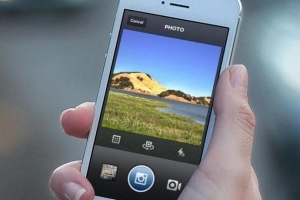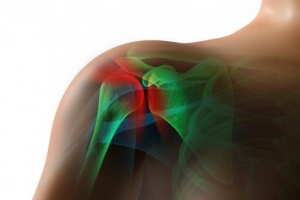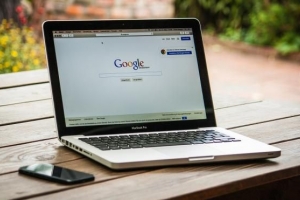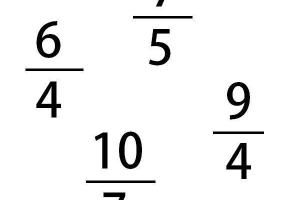Como usar o Wetransfer no Mac

Ao compartilhar um arquivo com seus amigos ou colegas, você frequentemente se depara com alguns arquivos grandes que não podiam ser enviados diretamente por meio de nossa conta de e-mail normal. Nessas horas, as pessoas procuram a ajuda do serviço em nuvem. Portanto, eles assumiram a tarefa enfadonha de criar uma conta no DropBox ou no Google Drive (se a pessoa estiver usando pela primeira vez) ou um usuário normal deve fazer login, fazer upload do arquivo e compartilhá-lo com a pessoa desejada. Mas com WeTransfer o incômodo no meio é interrompido. Vamos descobrir neste artigo como usar Wetransfer no Mac.
Vantagens do Wetransfer
Transferindo arquivos usando Nós transferimos é preferido por muitas pessoas e isso se deve ao seu método simples e descomplicado. Em primeiro lugar, apenas joga fora o conceito de criar uma conta privada de outros provedores de serviços. Então, você não precisa passar pelo tedioso processo de criação de conta.
Ele pode enviar arquivos de até 2 GB de tamanho. Então, você pode transferir fotos decentes, vídeos e qualquer outro arquivo maior através desta plataforma.
Transferindo através do Wetransfer
Não criar uma conta não significa que seu arquivo será compartilhado com o mundo inteiro. Transferências de Wetransfer são tão seguro quanto qualquer outro serviço. Os arquivos que você enviar serão enviados apenas para o destinatário pretendido. A pessoa que recebe o arquivo receberá um e-mail. O email conterá um link através do qual ele pode baixar o arquivo.
Usando Wetransfer no Mac
Normalmente, tantos arquivos WeTransfer são compactados quanto .arquivos zip, você terá que baixar previamente um programa específico para poder descompacte este tipo de arquivo se você deseja abrir um WeTransfer que foi enviado a você. Sugerimos o uso do iZip. Depois de instalar este programa em seu computador, você pode começar a baixar um arquivo WeTransfer em seu Mac.
Por outro lado, enviar um arquivo através do WeTransfer é muito mais fácil. Compacte o seu arquivo por criando um arquivo zip se for maior que 2 GB e siga as etapas:
- Abra primeiro o navegador da web i.e. Safari ou Chrome ou qualquer outro.
- Em seguida, vá para o site WeTransfer: https: // www.nós transferimos.com
- Abra a página de Termos e Condições. Em seguida, clique em Concordo.
- Em seguida, vá para a próxima página. Na próxima página, clique em + Adicionar Arquivos.
- Então localize os arquivos presente no seu Mac que você deseja transferir.
- Por fim, clique em escolher e os arquivos selecionados serão escolhidos.
- Então, a próxima coisa a fazer é adicionar um amigo. Aqui você deve inserir o ID de e-mail do seu amigo. Insira também sua própria identificação de e-mail e qualquer mensagem que deseja enviar.
- Se você quiser enviar para mais de um amigo, também existe a opção para isso. Os ids de e-mail devem ser separados por vírgulas.
- Finalmente, quando você estiver pronto para transferir o arquivo, clique em Transferir.
- Isso vai carregue o seu arquivo para Nós transferimos. Você pode ver o progresso na barra de progresso. Não feche seu navegador a menos que 100% do arquivo seja carregado.
- Em seguida, seu amigo receberá um e-mail contendo o link de onde ele poderá baixar o arquivo.

Se você quiser ler artigos semelhantes a Como usar o Wetransfer no Mac, nós recomendamos que você visite nosso Internet categoria.